Kysymys
Ongelma: Windows 10:n vuosipäiväpäivityksen virhekoodin 0xa0000400 korjaaminen?
Hei, olen yrittänyt asentaa Windows Anniversary Update -päivitystä useita kertoja, mutta se epäonnistuu aina 0xa0000400-virheen vuoksi. Voisiko joku auttaa minua? Kiitos etukäteen.
Ratkaistu vastaus
Ei ole yllättävää, että Windows 10 -päivitysvirheet ovat melko yleisiä. Vaikka joissakin tapauksissa tällaiset ongelmat johtuvat Microsoftin julkaisemista virheellisistä korjaustiedostoista, toiset voivat johtua käyttäjän järjestelmäkokoonpanosta.
Windows 10:n vuosipäiväpäivitys[1] saa kiitosta useiden innovaatioiden ja parannusten tuomisesta Windows 10 -käyttöjärjestelmään. Vaikka joillekin ihmisille päivitys toimi riittävästi ja paransi järjestelmän suorituskykyä huomattavasti, toiset pomppivat seinältä yrittäessään asentaa sitä. Virhekoodi 0xa0000400 sanoi seuraavaa:
Jotain meni pieleen
Voit ottaa yhteyttä Microsoftin tukeen saadaksesi apua tämän virheen kanssa. Tässä on virhekoodi 0xa0000400.
Tuhannet ihmiset pyytävät apua kiertääkseen Windows 10 Anniversary Update -asennusvirheet, mukaan lukien luettelon 0xa0000400. Se on hyvin samanlainen kuin 0x80070057 bug, ja näyttää siltä, että nämä kaksi virhettä ovat yleisimpiä.
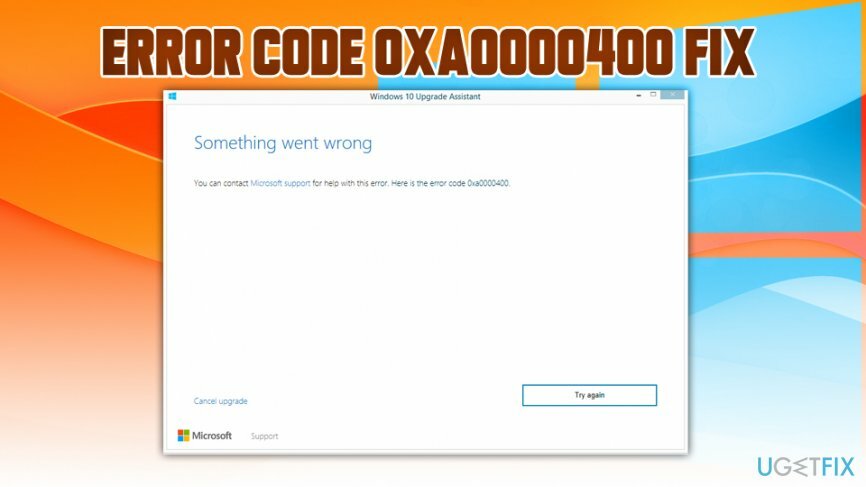
Virhekoodin 0xa0000400 syistä on erilaisia spekulaatioita, mutta todennäköisesti sen laukaisee puuttuvat Windows-järjestelmäpäivitykset, ristiriita virustentorjunnan kanssa,[2] rekisterivirheet ja vastaavat. Huolimatta siitä, kuinka vakavia syitä ja itse ongelma voivat esiintyä, on useita menetelmiä, jotka auttavat sinua korjaamaan 0xa0000400-virheen melko helposti.
Ratkaisu 1. Suorita PC-optimointityökalu
Vioittuneen järjestelmän korjaamiseksi sinun on ostettava lisensoitu versio Reimage Reimage.
Joskus päivityksiä ei voida suorittaa edellisen Windows-version epäjohdonmukaisuuksien vuoksi. Saattaa esimerkiksi olla, että jotkin tärkeät Windows-päivitykset puuttuvat tai rekisterit ovat vioittuneet[3] väijyvä tai kolmannen osapuolen ohjelmisto häiritsee. Helpoin tapa tarkistaa, että se suorittaa täyden järjestelmän tarkistuksen käyttämällä ammattimaista järjestelmänpuhdistajaa, kuten ReimageMac-pesukone X9. Jos PC-optimointi ei auttanut korjaamaan 0xa0000400-virhettä etkä silti pysty asentamaan vuosipäiväpäivitystä, kokeile seuraavia menetelmiä.
Ratkaisu 2. Suorita Järjestelmän ylläpito
Vioittuneen järjestelmän korjaamiseksi sinun on ostettava lisensoitu versio Reimage Reimage.
- Tulla sisään Ohjauspaneeli hakukenttään ja paina Tulla sisään.
- Lajittele näkymä Pienet kuvakkeet ja valitse Ongelmien karttoittaminen.
- Klikkaus Näytä kaikki vasemmassa ruudussa.
- Vieritä alas löytääksesi Järjestelmän ylläpito ja napsauta Seuraava.
- Vianetsintä käynnistyy automaattisesti. Odota prosessin päättymistä ja katso, onko ongelmia löytynyt.
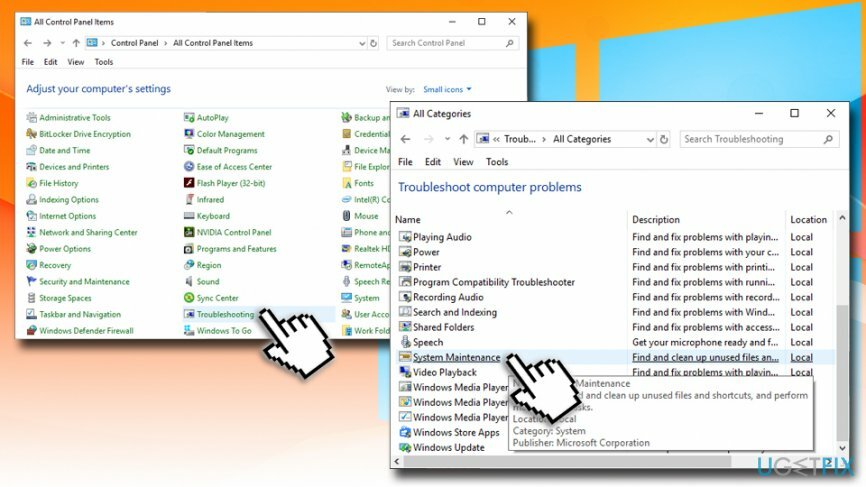
Ratkaisu 3. Sulje Skype ennen vuosipäiväpäivityksen suorittamista
Vioittuneen järjestelmän korjaamiseksi sinun on ostettava lisensoitu versio Reimage Reimage.
Monet ihmiset ovat vahvistaneet, että Skypen käyttäminen oli syy siihen, miksi Windows 10 Anniversary Update -asennus päätyi virhekoodiin 0xa0000400. Sulje siksi Skype ja varmista, että kaikki Skypeen liittyvät prosessit on lopetettu Task Managerissa. Yritä sen jälkeen käynnistää Anniversary Update -asennusohjelma.
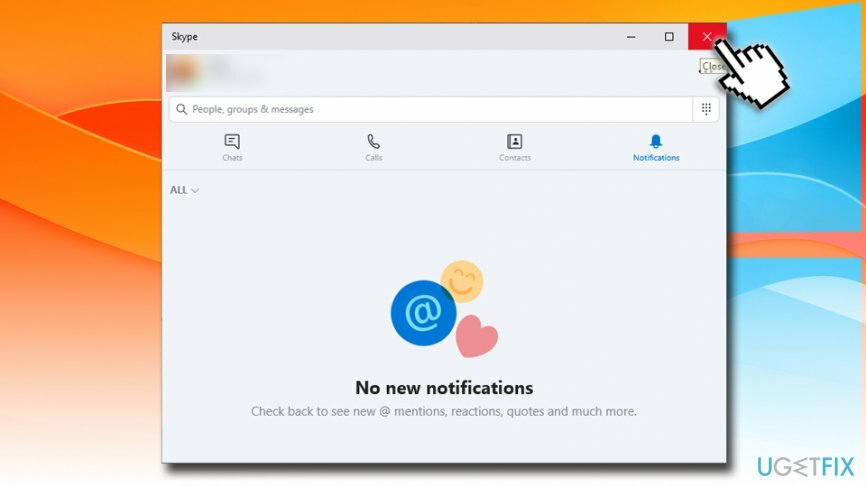
Ratkaisu 4. Asenna päivitys manuaalisesti
Vioittuneen järjestelmän korjaamiseksi sinun on ostettava lisensoitu versio Reimage Reimage.
Voit myös yrittää asentaa päivitykset manuaalisesti korjataksesi 0xa0000400. Tätä tarkoitusta varten sinun tulee siirtyä viralliselle Microsoftin verkkosivustolle ja ladata päivitys manuaalisesti. Tämä voidaan tehdä tässä.
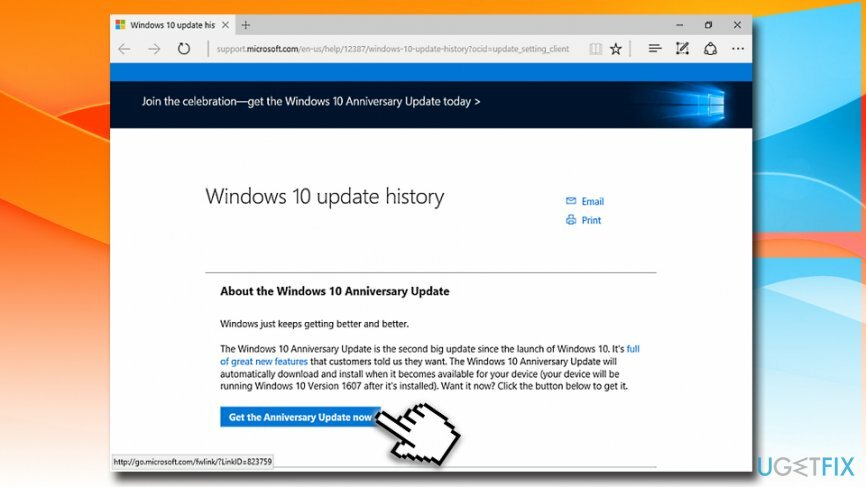
Ratkaisu 5. Katkaise Internet-yhteys
Vioittuneen järjestelmän korjaamiseksi sinun on ostettava lisensoitu versio Reimage Reimage.
Jotkut ihmiset väittävät myös, että he ovat onnistuneet kiertämään 0xa0000400-virheen katkaisemalla Internet-yhteyden heti Windows 10:n vuosipäiväpäivityksen lataamisen jälkeen. Jostain syystä Internet-yhteydetön järjestelmä salli päivityksen suorittamisen onnistuneesti, joten koska se ei vaadi paljon vaivaa, kannattaa kokeilla.
- Napsauta hiiren kakkospainikkeella Käynnistä-painiketta ja valitse Asetukset.
- Mene Päivitys ja suojaus.
- Napsauta sitten Tarkista päivitykset ja Lue lisää.
- Nyt järjestelmän pitäisi ohjata sinut verkkoselaimeen, josta sinun tulee valita Hanki vuosipäiväpäivitys nyt.
- Tämän jälkeen avaa kansio Windows10Upgrade28084 ja varmista, että kaikki tiedostot on ladattu.
- Napsauta lopuksi työkalupalkin Internet-yhteyskuvaketta ja sammuta Internet tai Wi-Fi.
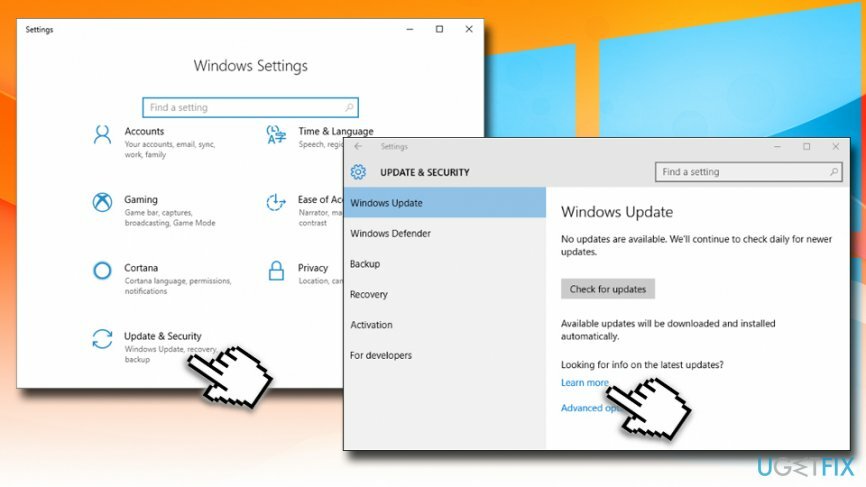
Korjaa virheet automaattisesti
ugetfix.com-tiimi yrittää tehdä parhaansa auttaakseen käyttäjiä löytämään parhaat ratkaisut virheiden poistamiseen. Jos et halua kamppailla manuaalisten korjaustekniikoiden kanssa, käytä automaattista ohjelmistoa. Kaikki suositellut tuotteet ovat ammattilaistemme testaamia ja hyväksymiä. Alla on lueteltu työkalut, joita voit käyttää virheen korjaamiseen:
Tarjous
tee se nyt!
Lataa FixOnnellisuus
Takuu
tee se nyt!
Lataa FixOnnellisuus
Takuu
Jos et onnistunut korjaamaan virhettäsi Reimagen avulla, ota yhteyttä tukitiimiimme saadaksesi apua. Ole hyvä ja kerro meille kaikki tiedot, jotka mielestäsi meidän pitäisi tietää ongelmastasi.
Tämä patentoitu korjausprosessi käyttää 25 miljoonan komponentin tietokantaa, jotka voivat korvata käyttäjän tietokoneelta vaurioituneen tai puuttuvan tiedoston.
Vioittuneen järjestelmän korjaamiseksi sinun on ostettava lisensoitu versio Reimage haittaohjelmien poistotyökalu.

VPN on ratkaisevan tärkeä, kun se tulee käyttäjien yksityisyyttä. Online-seurantaohjelmia, kuten evästeitä, eivät voi käyttää vain sosiaalisen median alustat ja muut verkkosivustot, vaan myös Internet-palveluntarjoajasi ja hallitus. Vaikka käyttäisit turvallisimpia asetuksia verkkoselaimen kautta, sinua voidaan silti seurata Internetiin yhdistettyjen sovellusten kautta. Lisäksi yksityisyyteen keskittyvät selaimet, kuten Tor, eivät ole optimaalinen valinta alentuneiden yhteysnopeuksien vuoksi. Paras ratkaisu äärimmäiseen yksityisyytesi on Yksityinen Internet-yhteys – ole anonyymi ja turvallinen verkossa.
Tietojen palautusohjelmisto on yksi vaihtoehdoista, jotka voivat auttaa sinua palauttaa tiedostosi. Kun poistat tiedoston, se ei katoa ilmaan – se pysyy järjestelmässäsi niin kauan kuin sen päälle ei kirjoiteta uutta tietoa. Data Recovery Pro on palautusohjelmisto, joka etsii työkopioita poistetuista tiedostoista kiintolevyltäsi. Käyttämällä työkalua voit estää arvokkaiden asiakirjojen, koulutöiden, henkilökohtaisten kuvien ja muiden tärkeiden tiedostojen katoamisen.